Como acceder:
En el menú Ventas, selecciona la opción Clientes
Haz clic en el botón Nuevo.
Los campos marcados con un asterisco "*" son requeridos

Marcarás la casilla correspondiente en caso de que sea Cliente, Proveedor o Compañía, puedes seleccionar más de una casilla.
Compañía: En caso de que tu cliente pertenezca a una compañía previamente registrada, la seleccionarás en este campo.
Nombre del cliente: Captura el nombre de tu cliente.
RFC: Captura el RFC del cliente para facturas.
Teléfono: Captura el número telefónico fijo de tu cliente.
Teléfono extensión: En caso de que sea necesario, llenarás este campo con la extensión de teléfono requerida para contactar con tu cliente.
Móvil: Captura el número de teléfono móvil de tu cliente.
Email: Captura la dirección de correo electrónico de tu cliente.
Puesto: En caso de que tu cliente pertenezca a una compañía, captura el puesto que desempeña en dicha empresa.
Comentarios: Comentarios importantes sobre el cliente.
Fecha de nacimiento: Selecciona la fecha de nacimiento del cliente.
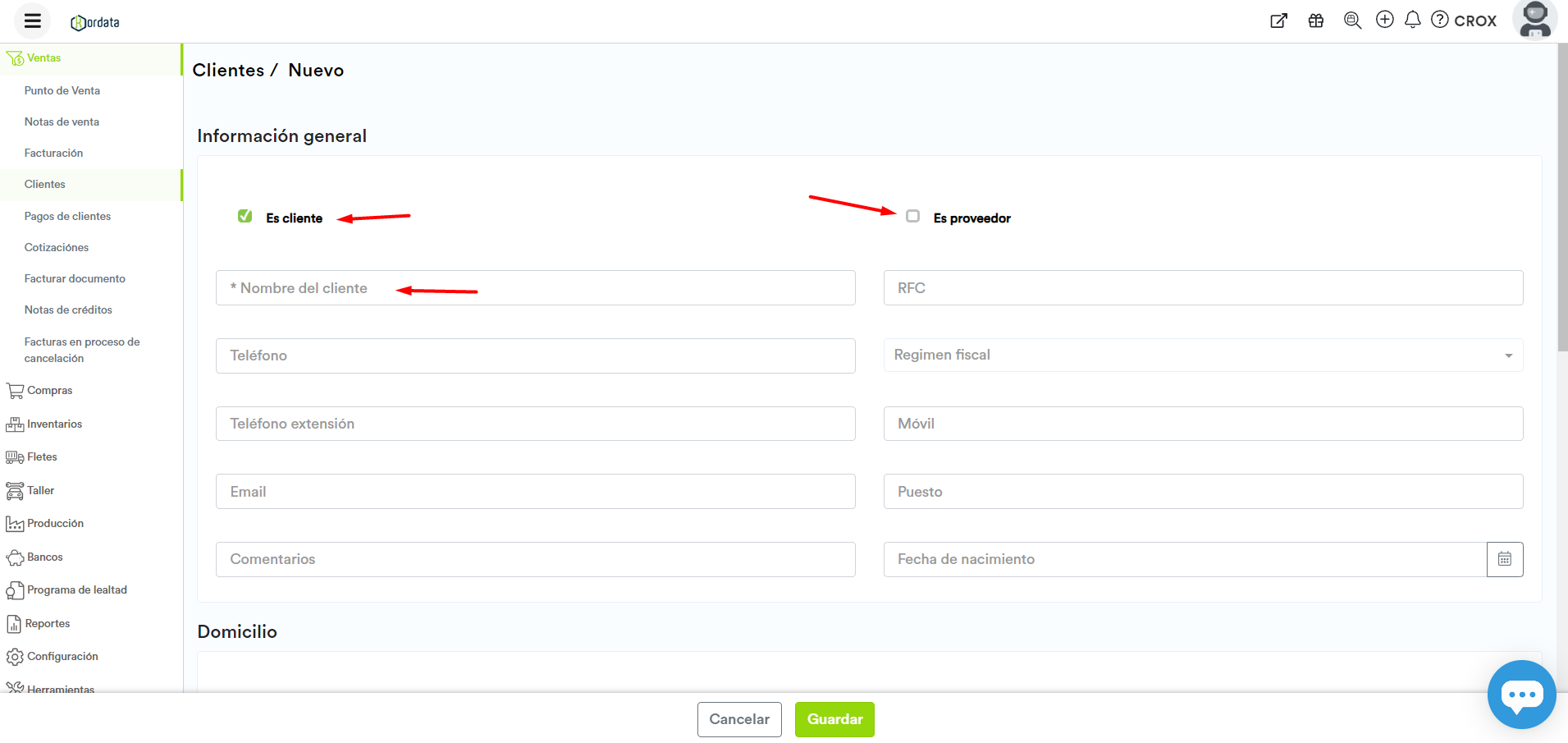
Calle: Captura el nombre de la calle del domicilio del cliente.
Número exterior: Captura el número exterior del domicilio del cliente.
Número interior: En caso de que el domicilio del cliente se encuentre en un edificio departamental, selecciona el número interior (número de departamento).
Colonia: Captura el nombre de la colonia del domicilio del cliente.
Localidad: Captura la localidad del domicilio del cliente.
Municipio: Captura el municipio del domicilio del cliente.
Estado: Selecciona el estado de la república del domicilio del cliente.
Código postal: Captura el código postal del domicilio del cliente.
Referencia: Captura alguna referencia que facilite la ubicación del domicilio del cliente, como el color del domicilio o alguna otra singularidad.
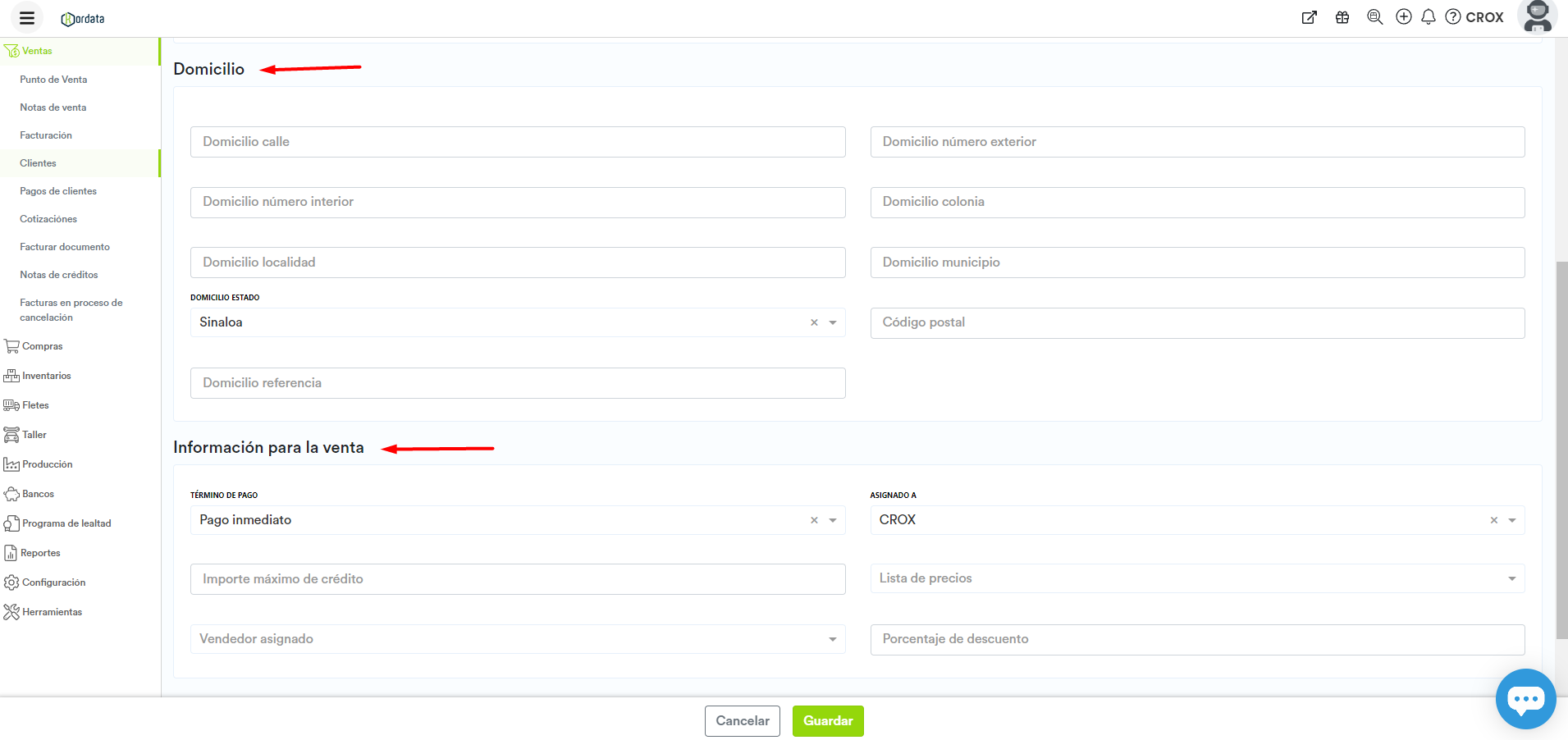
Término de pago: El término de pago indica la cantidad de días que se le conceden al cliente para que pague a crédito.
Asignado a: Selecciona el usuario al que le será asignado el cliente para ventas a crédito.
Importe máximo de crédito: Captura el monto máximo de crédito al que podrá acceder el cliente.
Lista de precios: Selecciona la lista de precios en la que el cliente podrá hacer uso de su crédito.
Vendedor asignado: Selecciona el vendedor al que le será asignado el cliente para ventas a crédito.
Metodo de pago
Forma de pago fiscal
Uso del cfdi
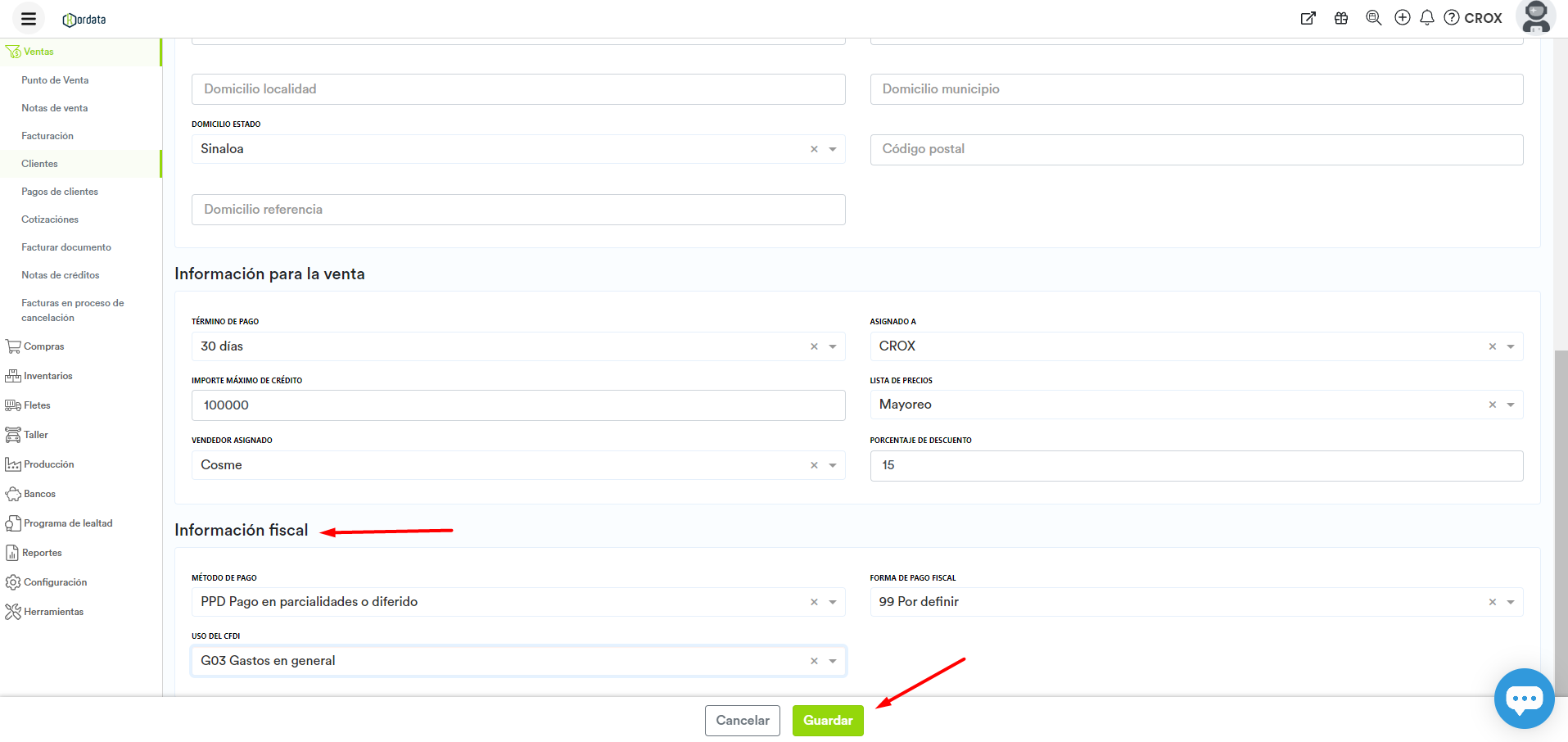
Para guardar la nota de venta haz clic en el botón Guardar que se encuentra en la parte inferior de la pantalla.
El listado de clientes. Crea y personaliza tus listas para obtener mayor provecho.

